Gaming har over tid udviklet sig fra at være en afslappet tidsdræbende hobby til at blive en multimillion-dollar underholdningsplatform. I dag er historiecentrerede videospil dukket op for at konkurrere med traditionelle multiplayer-spil, og i disse typer udgivelser er mellemsekvenser en integreret del af deres historiefortælling. I denne artikel vil vi opdage, hvordan man ser mellemsekvenser, normalt i BIK-format, ved at lære BIK til MP4 konvertering, da sidstnævnte format er nemmere at få adgang til og se, uanset hvilken videoafspiller du bruger.


BIK-filer er filformatet for videospil-cutscenes inde i installationsstedet for dine yndlingsspil. RAD Game Tools udvikler dem. I spillet kan disse mellemsekvenser nydes som et almindeligt stykke video, da det var beregnet til at blive integreret med selve gameplayet; de bruges almindeligvis som et direkte fortælleværktøj. Cutscenes er normalt til stede i begyndelsen af spillet, i hovedhistorie-missioner eller side-quests med store implikationer for hovedhistorien.
Men selvom BIK-filer kan ses som almindelige videoer i spillet, er det mere kompliceret at se dem udenfor end blot at åbne en MP4-video fra din filhåndtering. Denne foranstaltning er et tilsigtet træk fra udviklere for at forhindre utilsigtet at forkæle deres forbrugere, der udforsker installationsstedet for deres spil. I stedet for at gemme mellemsekvenser til let tilgængelige filtyper såsom AVI, MKV, MP4 eller mere, udviklede de BIK-filer til sikkerhedsformål.
På trods af det kan nogle spillere godt lide at gemme deres yndlingssekvenser i spil til forskellige formål og leder efter en måde at konvertere dem til mere tilgængelige formater, såsom MP4. I de næste dele af denne artikel vil vi løse dette problem ved at give to metoder, der kan bruges til at se videospil-cutscenes ved at konvertere dem til MP4.
Siden BIK blev introduceret og udviklet af RAD Game Tools, udgav de også et grafikfilkonverteringsværktøj, som de kaldte RAD Converter. Ved hjælp af dette værktøj kan de fleste grafikformater, der bruges til udvikling af videospil, konverteres til en kompatibel filtype. Heldigvis er en af de understøttede filtyper af RAD Converter MP4. Med det er denne software det officielle værktøj, der kan bruges til at konvertere BIK-filer til MP4.
Lær at bruge denne software ved at læse vores enkle guide nedenfor:
1.Åbn softwaren, og klik på Gennemse. Vælg den BIK-fil, du vil konfigurere.
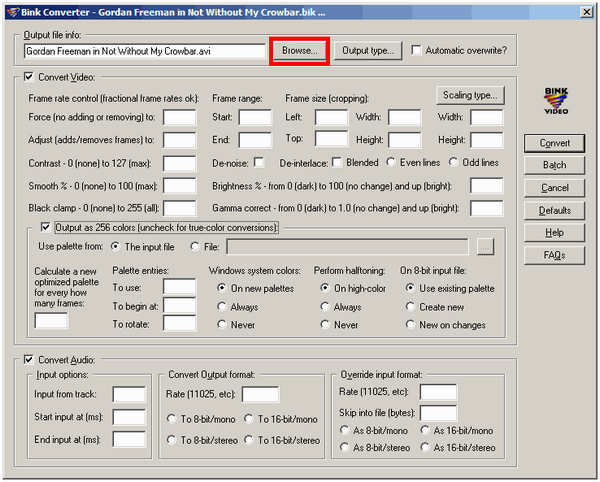
2.Klik derefter på Output Type -knappen, og vælg derefter MP4 fra listen.
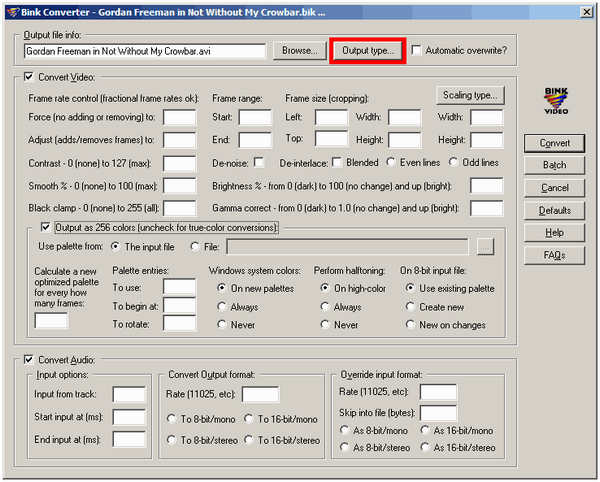
3.Med BIK-filen uploadet og outputformatet sat til MP4. Vælg Konverter knappen for at starte processen.
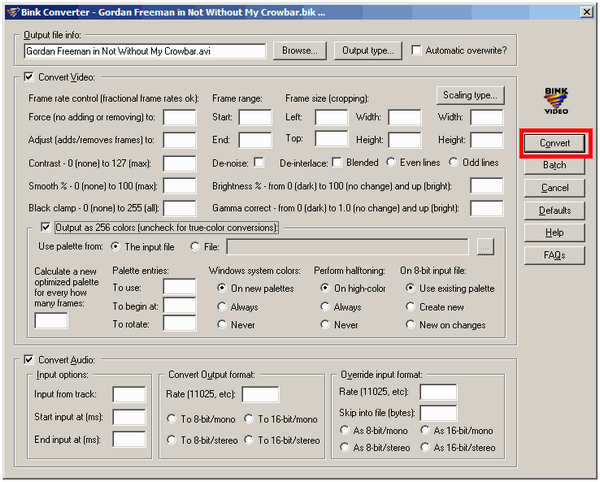
Nu hvor din BIK-fil er konverteret til MP4, kan du se den, når som helst du vil nyde dine yndlingsøjeblikke i spillet.
Desværre blev RAD Converter tagget af både Google Chrome og Mozilla Firefox som et usikkert websted. Desuden vil download af softwaren udløse en advarsel til webbrowsere om, at filen ikke er sikker at downloade. Hvis du leder efter en mere sikker måde at udføre BIK til MP4-konvertering på, skal du fortsætte til vores alternative metode i den næste del af denne artikel.
Da BIK-filer er videofiler i deres kerne, selvom de er meget avancerede og svære at få adgang til, vil brug af en skærmoptagersoftware fungere som et godt alternativ for brugere, der finder en måde at eksportere dem til en mere tilgængelig videofil såsom MP4. Med det i tankerne er denne alternative måde fokuseret på at bruge den bedste skærmoptagersoftware på markedet med AnyMP4 Screen Recorder.
Denne software er den mest avancerede skærmoptager, der kan bruges på tværs af flere computeroperativsystemer, såsom Windows og Mac. Desuden er dette program spækket med kraftfulde skærmoptagelsestilstande, der kan bruges afhængigt af brugernes behov. Nogle af disse tilstande er deres standard videooptager, lydoptager, spiloptager, vinduesoptager, webcam-optager og telefonspejling.
Med alle disse kraftfulde tilstande nævnt, kan vi nu gå videre til, hvad blandt dem er bedst, når du konverterer BIK til MP4. Den bedste blandt disse tilstande er deres standard videooptager, da den kan bruges sammen med en avanceret medieafspiller, der kan afspille BIK-filer. Med AnyMP4 Screen Recorder er det nu lige så enkelt at optage BIK-videoer som at optage den medieafspiller, der har adgang til den. Efter optagelsen gemmes din optagede video nu i MP4-format.
For at lære, hvordan du bruger den enkle, men effektive videooptagertilstand i dette program, skal du fortsætte til vores trin-for-trin guide nedenfor:
1.Download softwaren først, og følg installationsinstruktionerne i dens opsætningsguide.
Sikker download
Sikker download
2.Afspil BIK-filen i en dedikeret videoafspiller. Åbn AnyMP4 Screen Recorder og vælg Video Recorder. Juster den del, der skal optages, og klik derefter på REC knappen for at starte optagelsen.
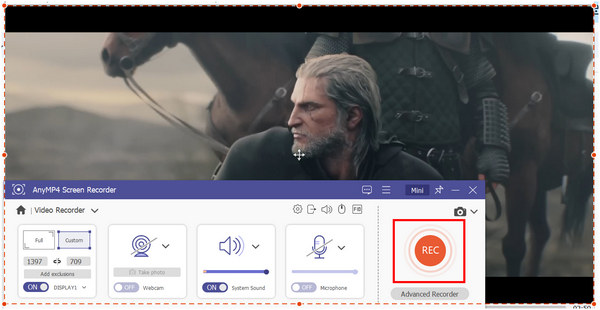
3.Når programmet er tilfreds med den optagede cutscene, fortsætter programmet nu til det optagede videoredigeringsprogram. Her kan du justere den optagne BIK-fil ved at indstille dens start og slutning. Du kan også få adgang til Avanceret trimmer for flere redigeringsværktøjer. Ellers skal du blot klikke på Udført knappen for at gemme den originale BIK-video i almindeligt MP4-videoformat.
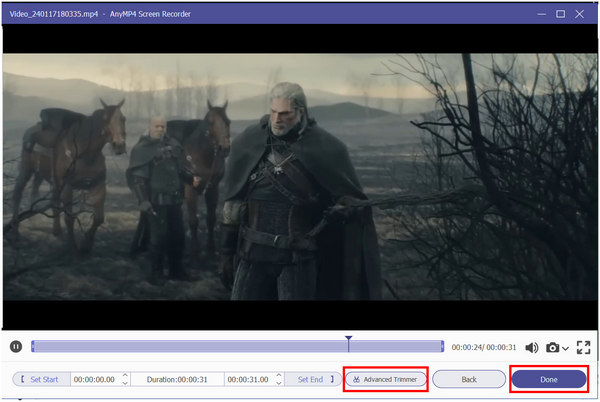
Ved at følge disse tre trin kan sikrede og komplekse BIK-filer nu nemt konverteres til MP4. Dette blev muliggjort af de avancerede spiloptagelsesværktøjer af AnyMP4 Screen Recorder. Oven i købet kan deres Game Recorder-funktion også fange lange gaming-sessioner, hvilket helt sikkert vil sikre alle mellemsekvenserne undervejs. Denne tilstand er en anden mulighed, hvis du er interesseret i at optage længere spiløjeblikke.
Hvordan finder jeg min BIK?
BIK-filer er svære at finde. Dette kan være forankret i de utallige forskelle mellem installationsfiler til videospil og sikkerhedsforanstaltninger. Du skal lære, hvor du skal lede, hvis du vil finde BIK-filerne. Bagefter kan du nu ændre BIK til MP4.
Hvem ejer Bink-videoen?
RAD Game Tools egne bink-videoer. De udviklede dette format som en mere sikker videofil til spilscener. De er svære at se og åbne.
Hvordan opretter jeg en .BIK-fil?
Du kan ikke oprette en. BIK-filer er spilressourcer udviklet af spilproducenter specifikt til mellemsekvenser. Du kan dog lave en, hvis du er dygtig til spiludvikling. Du kan også konvertere .BIK til .MP4.
Hvad er den bedste BIK til MP4-konverter gratis download?
AnyMP4 Screen Recorder er den bedste. Denne software kan konvertere BIK-filer til MP4 ved blot at optage dem i spillet eller via en medieafspiller. Den er også alsidig og yderst effektiv.
Er det muligt at konvertere BIK til MP4 VLC Media Player?
Nej du kan ikke. VLC kan kun afspille BIK-filer, hvis de allerede er konverteret til MP4. Desuden kan du ikke konvertere disse filer ved hjælp af en almindelig medieafspiller. Der er heller ingen BIK til MP4-konverter online.
Selvom det er sværere at konvertere BIK til MP4 end andre formater, er det ikke helt umuligt, hvis du ved, hvad du laver, takket være din erfaring eller tilstrækkelig teknisk viden. Med det i tankerne kan begyndere altid stole på skærmoptagere, hvis de ønsker en meget enklere løsning til videoformatkonvertering, og AnyMP4 Screen Recorder er den bedste til dette job.
Del venligst denne artikel online for at hjælpe andre brugere, der leder efter en måde at se BIK-filer i MP4-format.